专业的软件下载网站!

系统工具 | 9.8M
语言:简体
5 .0
应用简介
ORM一键恢复系统是一款功能强大的系统备份软件。备份方法比较简单。该软件是一个万无一失的系统备份和恢复工具。备份速度据说比GHOST更快,压缩率更好!支持一键重装系统!一键备份、恢复和重新安装的必备工具。
ORM一键恢复系统是一款功能强大的系统备份软件。备份方法比较简单。该软件是一个万无一失的系统备份和恢复工具。备份速度据说比GHOST更快,压缩率更好!支持一键重装系统!一键备份、恢复和重新安装的必备工具。
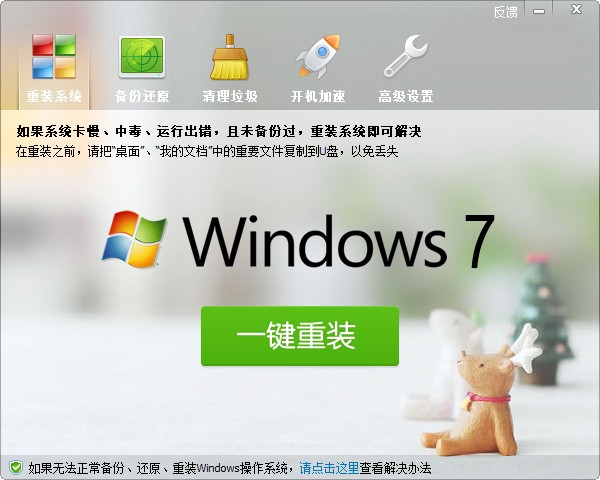
基本介绍
ORM一键恢复系统是一款功能强大的系统备份软件。备份方法比较简单。该软件是一个万无一失的系统备份和恢复工具。备份速度据说比GHOST更快,压缩率更好!支持一键重装系统!本软件分为光盘版和安装版。它体积虽小,但功能却非常强大!能够全自动备份系统数据到最大分区,支持所有主流Windows系统以及包括EFI/GPT硬盘在内的各种新老硬件!一键备份、恢复、重装必备工具,新增对M.2(NVMe)硬盘的支持,安装程序再次瘦身15%。该软件支持MBR和GPT,比GHOST更快,不需要WinPE,支持一键重装。
软件特点
备份还原
安装完成后,您可以在桌面上双击“一键系统还原”,然后您将看到如下所示的界面。如果您想立即备份,可以点击“一键备份”,重启电脑即可自动备份您的文件。 Windows 操作系统)
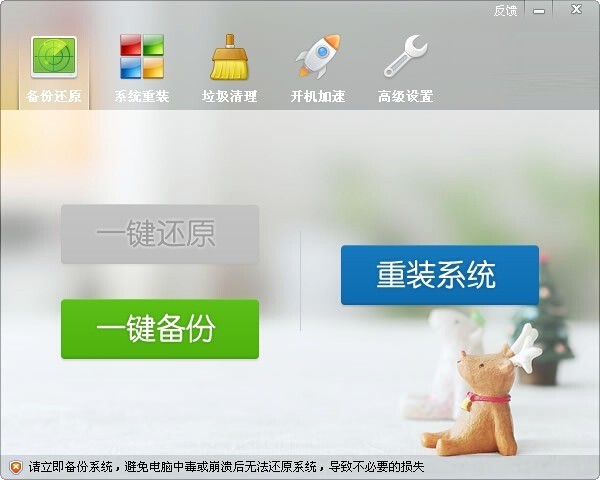
如果您已经备份,“一键恢复”按钮将变成绿色。单击它可以自动将系统恢复到备份时的状态。
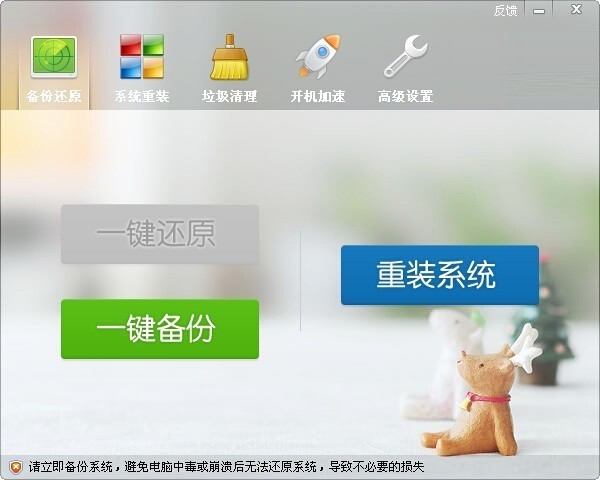
系统重装
如果您的系统被感染,运行非常卡顿、缓慢,且之前没有备份过,无法恢复,您可以使用“一键重装”功能,在主界面点击“重装系统”即可进入这个功能。
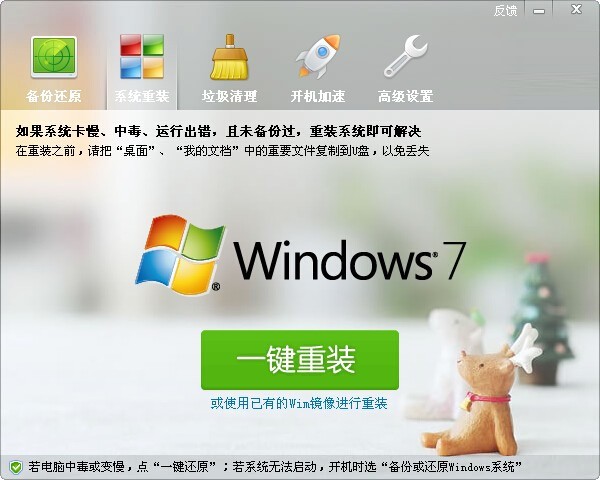
该程序将自动检测您当前使用的操作系统并选择最适合您的重新安装计划。当您点击“一键重装”时,程序会从云端下载重装计划。下载重装计划后,程序您的计算机将自动重新启动并进入重装系统的过程。
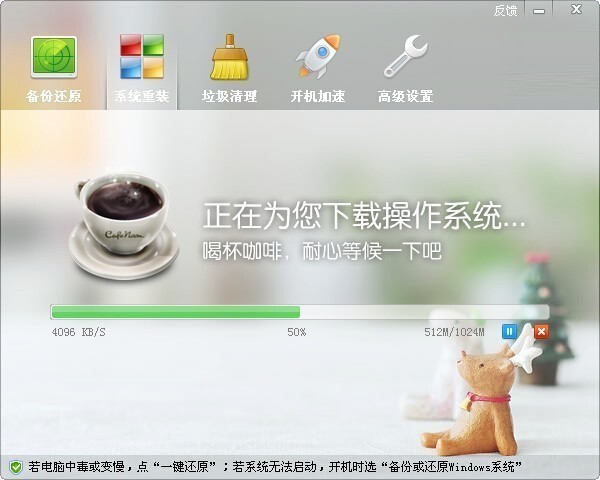
增强功能
为了让您的系统达到备份前的最佳状态,“一键系统还原”还提供了“垃圾清理”和“开机加速”两项功能来优化您的系统,如图:
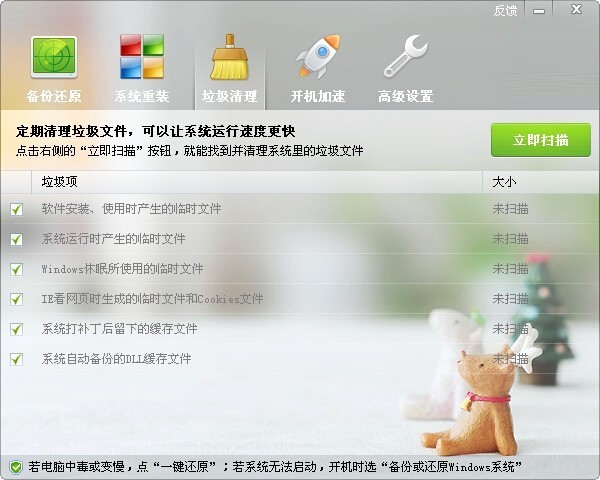
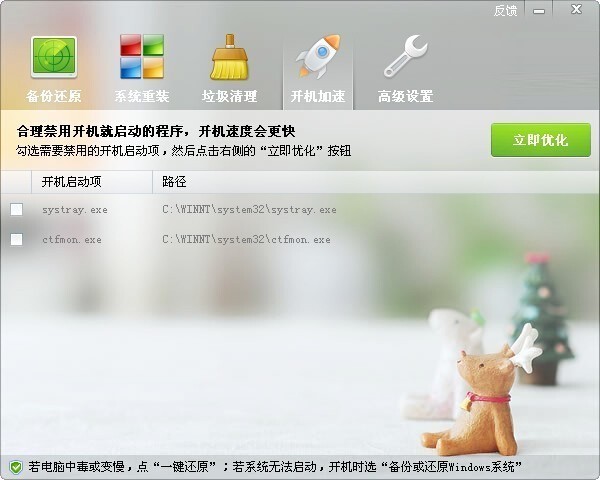
如果你担心别人随意恢复你的系统,可以在这里设置密码,如图。您可以在此处设置备份文件的压缩级别。级别越高,生成的备份文件越小,但备份速度越快。慢慢地,如果你想让“一键系统还原”更加个性化,你也可以在这里输入个性化的文字信息。
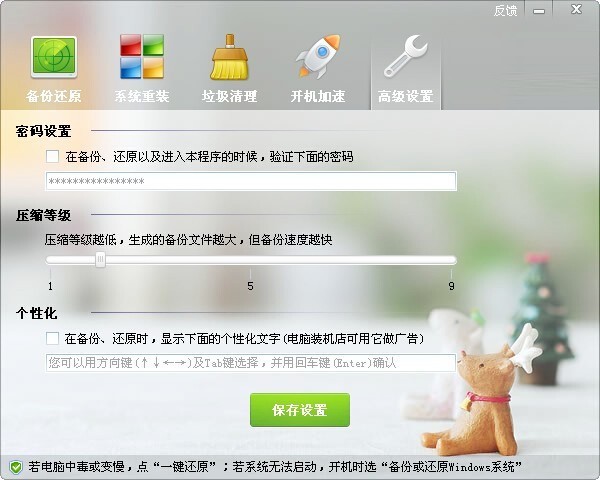
手工备份与全新备份
重新启动计算机后,您将看到如图所示的选择界面(不同操作系统看到的选择界面略有不同)

只需点击回车,自动备份系统就会启动,如下图所示。

还原系统
如果您的系统被感染或因其他原因崩溃,您可以选择“一键系统还原”,并在启动时选择“立即还原”。

特征
1、简单易用:全程傻瓜式操作,轻松备份和恢复;
2、速度超快:备份速度比GHOST更快,压缩率更大;支持FAT、FAT32和NTFS;
3、体积小:安装文件不到10M,秒杀所有同类软件,一个安装包支持32/64位系统;
4.更智能:全自动备份系统数据到最大分区;自动备份启动分区和系统分区;
5.兼容性强:支持所有主流Windows系统(32位和64位)、EFI主板和GPT硬盘!
6、安全放心:不含任何流氓软件或恶意代码,所有代码均采用开源软件修改和编译;
常见问题
问:系统崩溃,无法还原怎么办?
答:请找一台可以正常启动的电脑。下载安装后,插入U盘,然后用UltraISO打开刚刚下载的光盘版iso文件(UltraISO可以在百度上找到),按照图中的说明进行操作;
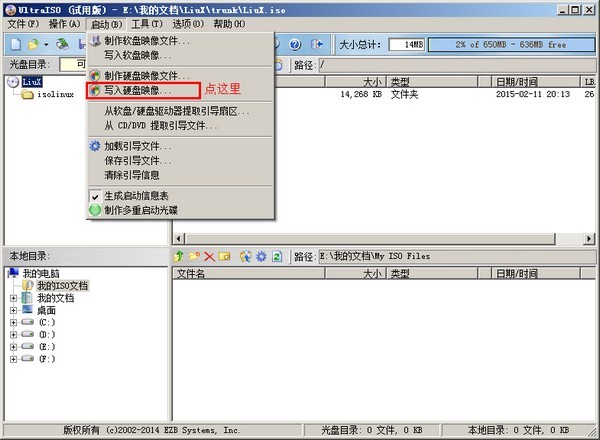
接下来你会看到这个界面。按照以下说明获取可启动U 盘。将U盘插回自己的电脑上。在主板的BIOS设置中,将U盘设置为第一启动项;
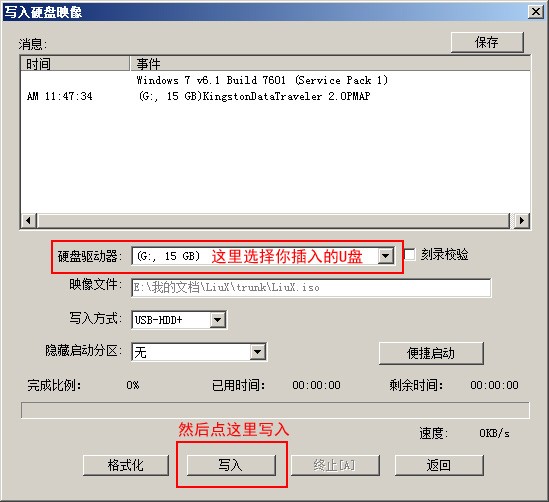
不知道怎么设置U盘启动。在百度上搜索“您的主板或笔记本电脑型号+U盘启动”,重新启动电脑,即可进入“一键系统还原”进行备份或还原。
防范措施
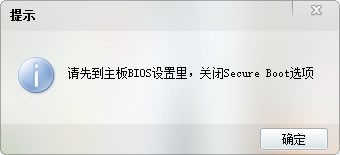
如果您看到上图所示的提示信息,或者开机时看不到“备份或恢复Windows系统”,请按照以下方法检查您的主板设置是否正确。在EFI主板上使用时,需要在设置中禁用Secure Boot选项(不同品牌的主板接口略有不同)。某些EFI 主板需要设置管理员密码才能禁用安全启动。某些EFI 主板无法禁用安全启动,但可以清除安全启动设置。达到同样的效果。有些EFI主板不提供Secure Boot相关设置,需要升级固件(通俗点说就是升级BIOS)。如果您不知道如何进入EFI主板设置,或者不知道如何禁用Secure Boot,可以使用百度搜索“您的主板或笔记本电脑型号Secure Boot”
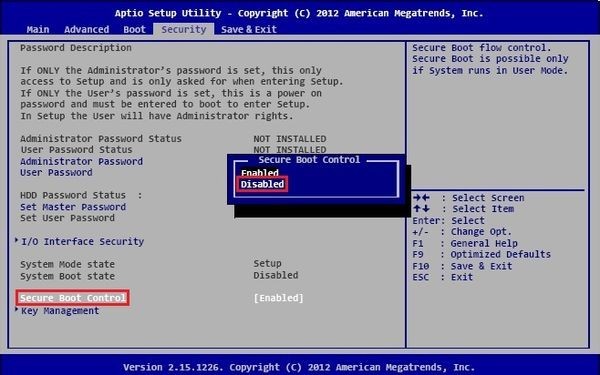
如果您使用了Windows激活工具(EFI模式),它将直接启动Windows。目前,除非使用其他方式激活Windows,否则无法进行备份和恢复(未来版本将专门处理这种情况)
变更日志
1.提高稳定性并添加对M.2(NVMe)硬盘的支持;
2、安装程序再次瘦身15%;
3.修复了多个影响使用的bug;
热门攻略